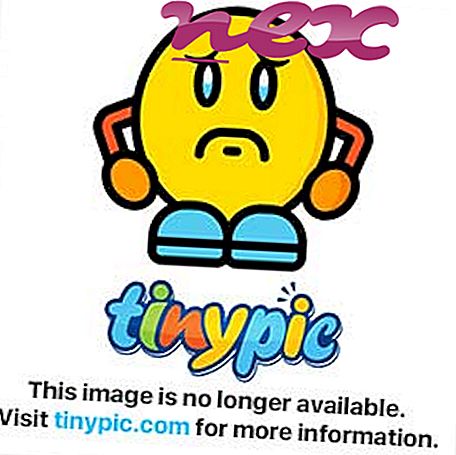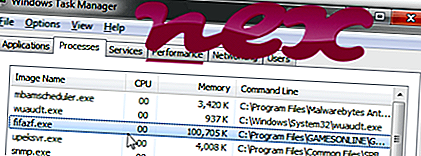
Der Prozess FIFA Online (Version 3) gehört zur Software Garena - FIFA ONLINE (Version 3 (Thailand), 3 (Englisch)) oder FIFA Online (Version 3) der Firma Electronic Arts Seoul Studio.
Charakteristik : Fifazf.exe gehört nicht zum Windows Betriebssystem und macht eher wenig Probleme. Die Datei fifazf.exe befindet sich in einem Unterordner von "C: \" (meistens C: \ GAMESONLINE \ GarenaFO3TH \ GameData \ Apps \ FO3TH \ ). Bekannte Dateigrößen unter Windows 10/8/7 / XP sind 9.942.680 Bytes (25% aller Vorkommen), 9.954.960 Bytes, 10.031.144 Bytes oder 8.780.600 Bytes.
Das Programm hat ein sichtbares Fenster. Die Datei fifazf.exe ist von Verisign digital signiert. Die Datei fifazf.exe ist von einer Vertrauensstelle digital zertifiziert. Diese Datei ist keine Windows System Datei. Der Prozess lauscht oder sendet Daten über offene Ports an ein LAN oder das Internet. fifazf.exe scheint eine komprimierte Datei zu sein. Daher ist die technische Sicherheitsbewertung 1% gefährlich .
Deinstallation dieser Variante: Zum Deinstallieren bzw. Entfernen klicken Sie in der Systemsteuerung auf Software und dann auf Garena - FIFA ONLINE 3 (Thailand) oder Garena - FIFA ONLINE 3 (Englisch) .
Insbesondere, wenn sich die Datei in C: \ Windows oder im C: \ Windows \ System32 Ordner befindet. Bitte kontrollieren Sie deshalb, ob es sich bei dem Prozess fifazf.exe auf Ihrem PC um einen Schädling handelt. Wir empfehlen den Security Task Manager, um die Sicherheit Ihres Computers zu überprüfen. Dies war einer der Top Download Picks von The Washington Post und PC World .
Ein aufgeräumter Computer ist die beste Voraussetzung, um fifazf Probleme zu vermeiden. Dies bedeutet, dass Sie nach Malware suchen, Ihre Festplatte mit 1 CleanMgr und 2 SFC / SCANNOW bereinigen, 3 nicht mehr benötigte Programme deinstallieren, nach Autostart-Programmen suchen (mit 4 msconfig) und Windows 5 Automatic Update aktivieren. Denken Sie immer daran, regelmäßige Sicherungen durchzuführen oder zumindest Wiederherstellungspunkte festzulegen.
Wenn Sie auf ein tatsächliches Problem stoßen, versuchen Sie, das letzte, was Sie getan haben, oder das letzte, was Sie installiert haben, bevor das Problem zum ersten Mal aufgetreten ist, abzurufen. Verwenden Sie den Befehl 6 resmon, um die Prozesse zu identifizieren, die Ihr Problem verursachen. Selbst bei schwerwiegenden Problemen ist es besser, anstatt Windows neu zu installieren, die Installation zu reparieren oder bei Windows 8 und höheren Versionen den Befehl 7 DISM.exe / Online / Cleanup-image / Restorehealth auszuführen. Auf diese Weise können Sie das Betriebssystem reparieren, ohne Daten zu verlieren.
Die folgenden Programme haben sich als hilfreich für die Analyse des Prozesses fifazf.exe auf Ihrem Computer erwiesen: Ein Sicherheitsaufgaben-Manager zeigt alle ausgeführten Windows-Aufgaben an, einschließlich eingebetteter versteckter Prozesse wie Tastatur- und Browserüberwachung oder Autostart-Einträge. Eine eindeutige Sicherheitsrisikoeinstufung gibt an, mit welcher Wahrscheinlichkeit es sich bei dem Prozess um potenzielle Spyware, Malware oder einen Trojaner handelt. B Malwarebytes Anti-Malware erkennt und entfernt schlafende Spyware, Adware, Trojaner, Keylogger, Malware und Tracker von Ihrer Festplatte.
Verwandte Datei:
minion.exe cinerender 64bit.exe diskmgr.exe fifazf.exe online-guardian-v2.exe cyycfhtzro64.exe advddischlp64.exe guardxkickoff_x64.exe dm.exe last.fm scrobbler.exe vuzeleap.exe